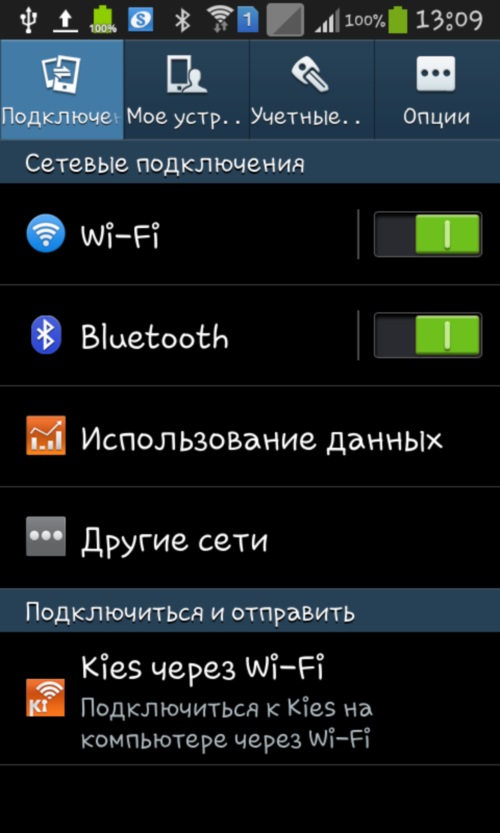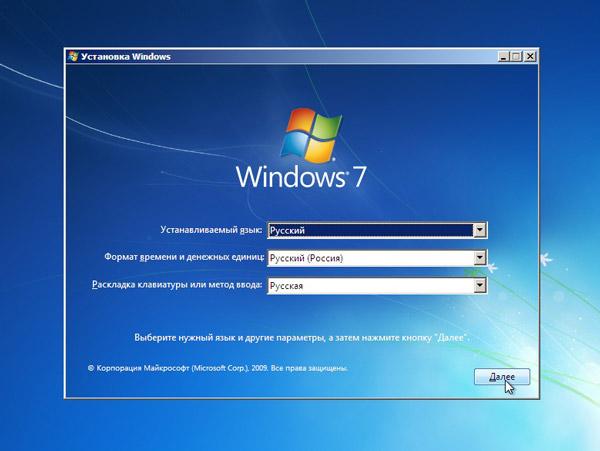Ako pripojiť druhý pevný disk

Mnohí používatelia počítačov si veľmi dobre uvedomujú nedostatokv počítači. Niektoré informácie o zlikvidovaní na rôznych diskoch, zatiaľ čo iné sa rozhodnú pripojiť ďalší pevný disk. Aby nedošlo k tomu, aby majster zavolal alebo nešiel so systémovou jednotkou do servisného strediska, mnohí sa rozhodnú spojiť druhé tvrdé sami. A tu začínajú problémy. Krajina sovietov vám povie, ako pripojiť druhý pevný disk k počítaču.
Môžete pripojiť nielen nový pevný disk, aleTiež je ťažké od akéhokoľvek iného počítača. Algoritmus práce bude v oboch prípadoch rovnaký. Ale jednoducho nie každý vie, ako správne pripojiť druhý pevný disk, aby ho počítač rozpoznal ihneď. Mnohí to nedostanú hneď, takže títo ľudia idú do obchodu alebo do servisu, čo dokazuje, že druhý tvrdý nefunguje. Ale v skutočnosti, ako sa ukáže, počítač jednoducho nevidí pevný disk. A sú tu aj dôvody.
Pred pripojením pevného disku musíteaby ste zistili, ako to chcete urobiť. Niektoré počítače sú vybavené takzvaným "vreckom" (môžu byť inštalované v servisnom stredisku, po tom, čo sa o to pýtali, alebo pri manuálnej montáži počítača). Aby bol druhý pevný disk pripojený k všetkým ostatným počítačom, je nevyhnutné, aby ste už vyšli do stredu systémovej jednotky. Podstata pripojenia sa k "vrecku", aj keď bežným spôsobom - je rovnaká. Druhý pevný disk je pripojený k slučke a počítač ho rozpozná ako vstavaný disk E alebo F.

Takže teraz stojí za to povedať, že veľazabudnite na to, aby ste pred tým, ako ste pripojili tvrdé, - usporiadajte jumper. Prepojka je prepojka, ktorá je na kontaktoch pevného disku. Na čo je skokan?
Na prepojenie sa používajú prepojkysamotné pevné disky, ktoré budú pracovať v režime master a ktorý bude pracovať ako otrok. Operačný systém je vždy nabitý do predného pevného disku. To znamená, že pri pripojení druhého pevného disku v režime Slave sa operačný systém z neho nespustí. Na všetkých pevných diskoch, ktoré sú vybavené počítačmi, je režim Master. Preto musia všetky ďalšie pevné disky fungovať v režime Slave. To je to, čo mnohí používatelia PC neberú do úvahy a pripájajú druhý pevný disk, ktorý funguje aj v režime Master.

Takže prepojenie jumperu v režime Slavepripojte pevný disk, pripojte ho k slučke vnútri systémovej jednotky. Ak máte vrecko, pripojenie sa vykoná zvonku. Teraz môžete počítač jednoducho zaviesť. Mala by automaticky detekovať druhý pevný disk. Pre spoľahlivosť pri zavádzaní počítača prejdite do systému BIOS (na iných operačných systémoch sú to klávesy F2 alebo Delete). V ponuke "Zavádzanie" vyberte správne nastavenia pre každý z pevných diskov. Za týmto účelom vložte zásuvný pevný disk do režimu druhého zavádzacieho zariadenia.
Okrem režimov Master a Slave môžu byť prepojkyvložte do polohy Výber kábla. Ak chcete pripojiť pevný disk v tomto režime, budete potrebovať slučku v tvare písmena "Y". Centrálny konektor tejto slučky je pripojený k základnej doske. Extrémne konektory slučky sú pripojené k diskom. Tieto konektory sú nerovné, to znamená, že jeden disk sa automaticky stáva hlavným, druhý - podriadený. Tieto informácie sú uvedené na káblových konektoroch. Je potrebné upozorniť, že pomocou takéhoto kábla musia byť obidva pevné disky prepojené do režimu výberu káblov.
Kde dať jumper nainštalovať toto aleboiný režim, je napísaný podrobne na nálepke na samotnom pevnom disku. Tiež táto informácia je uvedená na jednej strane konektora, čo uľahčuje vyhľadanie potrebných kontaktov, pre ktoré je potrebné dať prepojku.

Uvedené pripojenie ďalšíchPevný disk sa používa pre disky IDE. K dispozícii sú aj disky SATA. V tomto prípade budete potrebovať špeciálny kábel na pripojenie jednotky k základnej doske. Na jeden konektor možno pripojiť iba jedno zariadenie. Ak v počítači používate súčasne disky IDE aj SATA, prejdite do systému BIOS a priraďte hlavný disk, z ktorého sa počítač spustí.
Pripojenie ďalšieho pevného disku sa môže zdať komplikované iba slovom. V praxi sa všetko stane veľmi rýchlo. Dúfame, že teraz viete, ako pripojiť pevný disk k počítaču.